系统之家装机大师 V1.5.5.1336 官方版
系统之家装机大师是专为小白用户打造的装机工具,操作简单,适合32位和64位的电脑安装使用,支持备份或还原文件,也能通过系统之家装机大师,制作U盘启动盘,智能检测当前配置信息,选择最佳的安装方式,无广告,请大家放心使用。


时间:2021-10-06 18:28:07
发布者:admin
来源:当客下载站
axure如何导出流程图?最近有很多小伙伴向我询问axure如何导出流程图,带着大家的疑问我们今天就一起来看看axure导出流程图的具体操作步骤。
方法/步骤
1、首先打开axure软件,在左侧的主页中时流程样式,在这里可以编辑自己的文件
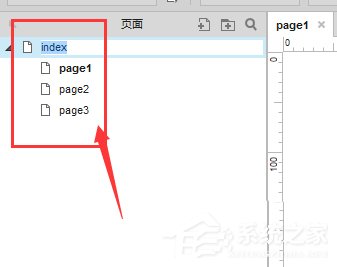
2、然后我们双点击或者右键可以对文件重命名
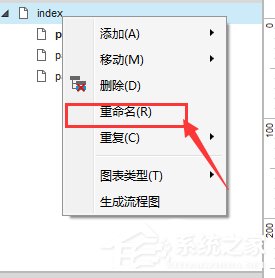
3、若是想要对他添加子文件,可以在右键的添加命令中,找到需要添加的文件夹以及子文件等设置
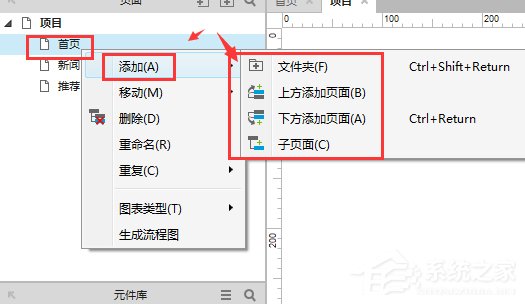
4、若是还想要添加同级文件,可以在右键的添加属性中,设置选择为下方或者上方添加页面,如图所示
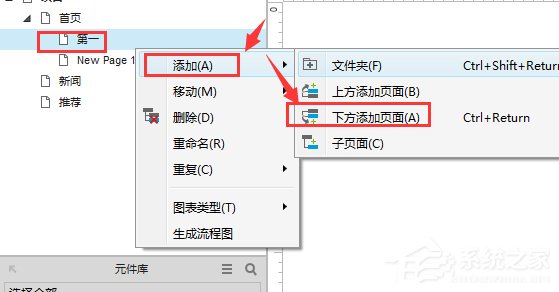
5、接着点击总项目栏,然后右键中找到生成流程图设置,如图所示
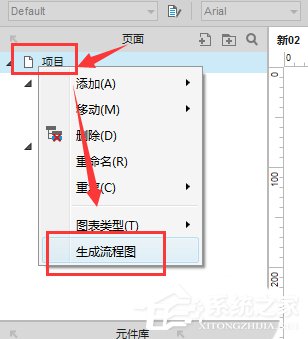
6、再选择一个方向类型,向下或者向右,然后点击确定,这样就可以了
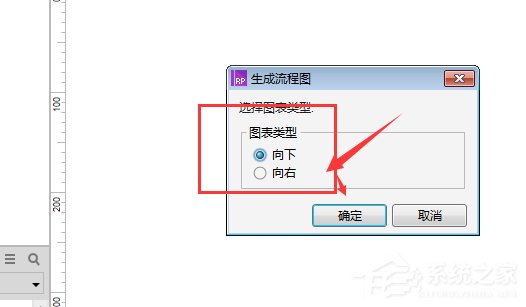
7、最后我们导出的文件流程图如图所示,就是这样的。
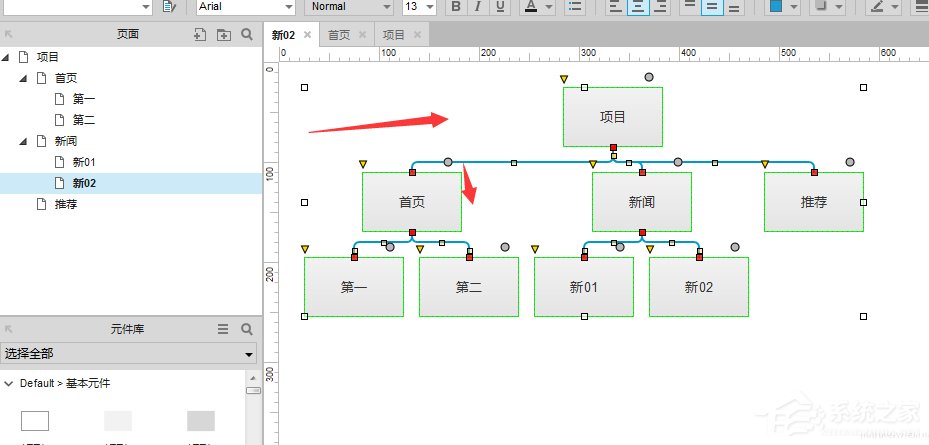
以上就是axure导出流程图的方法啦,大家都学会了吗?还想了解更多的软件教程请大家关注系统之家。